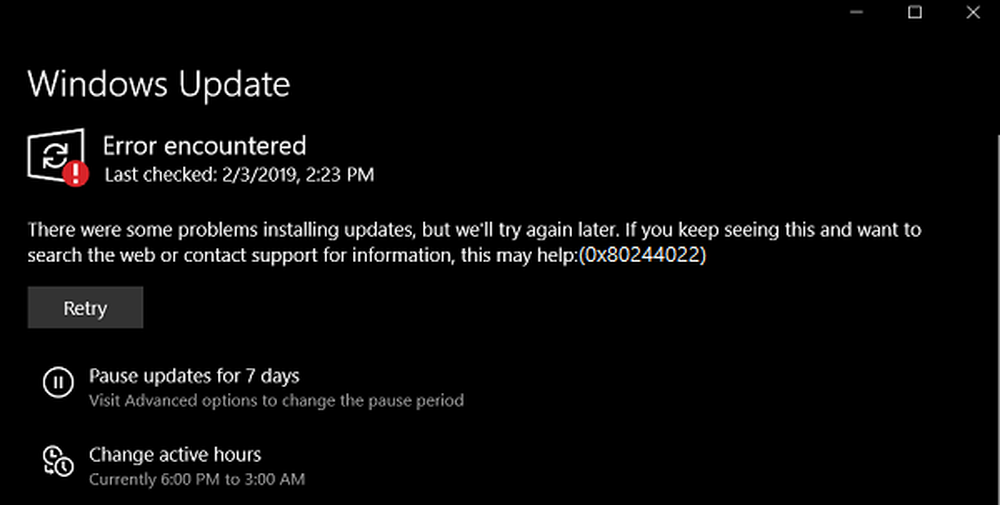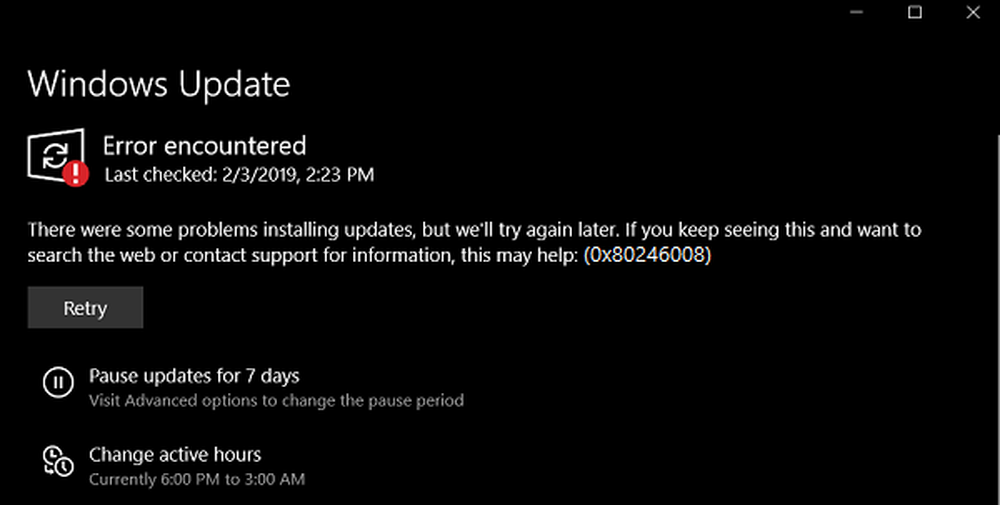Repare el error de actualización de Windows 0x8024A10A en Windows 10/8/7

Como muchos otros servicios en Windows, el Servicio de actualización de Windows a veces puede dejar de comportarse correctamente. Esto puede causar error de actualización de Windows 0x8024A10A. Este código de error indica que el Servicio de actualización de Windows se está cerrando. Si te enfrentas a este problema, aquí hay algunas cosas que puedes probar..
USO_E_SERVICE_SHUTTING_DOWN indica que el servicio WU se está cerrando. Esto puede suceder debido a un período muy largo de inactividad, un bloqueo del sistema que lleva al servicio a inactividad y al cierre del servicio. Asegúrese de que el sistema permanezca activo y las conexiones permanezcan establecidas para completar la actualización.
Error de actualización de Windows 0x8024A10A
En caso de que ya esté enfrentando el problema, intente reiniciar el sistema. Si eso no hace una diferencia, pruebe las siguientes sugerencias:
1] Reinicie el servicio de actualización de Windows
Abra la ventana del administrador de servicios y localice Servicio de actualización de Windows. Haga clic derecho sobre él. Si el Servicio está detenido, seleccione Iniciar. Si el servicio ya está iniciado, seleccione Reiniciar.
2] Ejecutar el solucionador de problemas de actualización de Windows
El solucionador de problemas de Windows Update revisaría el estado de los servicios que soportan el proceso. Indica y corrige si se detecta algo anormal. El procedimiento para ejecutar el solucionador de problemas de Windows Update es el siguiente:
Haga clic en Inicio> Configuración> Actualizaciones y seguridad> Solucionar problemas. Luego seleccione el solucionador de problemas de Windows Update y ejecútelo. Reiniciar el sistema.
También puede intentar ejecutar el solucionador de problemas de actualización de Windows en línea de Microsoft y comprobar si es una ayuda para solucionar alguno de sus problemas..
3] Ejecutar Windows Update en estado de inicio limpio
Realice un inicio limpio y luego ejecute Windows Update. Cuando inicia la computadora con inicio limpio, la computadora comienza con un conjunto mínimo de controladores y programas de inicio preseleccionados, y porque la computadora comienza con un conjunto mínimo de controladores. De esta manera puede asegurarse de que ningún proceso de terceros interfiera con el proceso de actualización.
espero que esto ayude!